პოლიტიკის პარამეტრების შეცვლა ამის გამოსწორების სწრაფი და მარტივი გზაა
- შეცდომის კოდი 0x80070569 ჩნდება Windows სერვერზე Hyper-V-სთვის ცოცხალი მიგრაციის შესრულებისას.
- შეცდომა შეიძლება მოხდეს მომხმარებლის უფლებების პრობლემების გამო GPO პოლიტიკაში.
- ბრძანების სტრიქონში gpupdate /force ბრძანების გაშვება შეიძლება ეფექტური ვარიანტი იყოს.
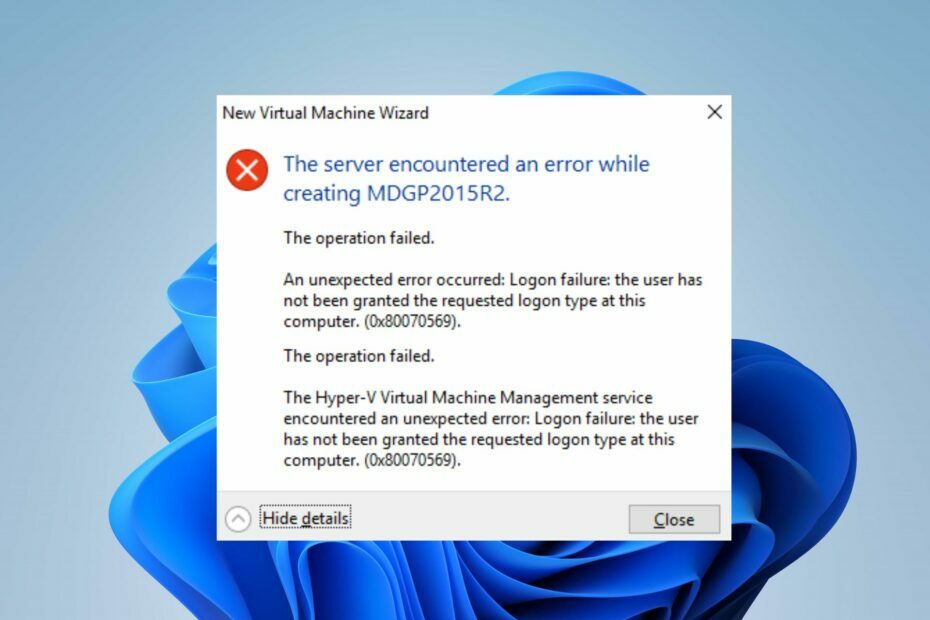
Xდააინსტალირეთ ჩამოტვირთვის ფაილზე დაწკაპუნებით
- ჩამოტვირთეთ Restoro PC Repair Tool რომელიც მოყვება დაპატენტებულ ტექნოლოგიებს (ხელმისაწვდომია პატენტი აქ).
- დააწკაპუნეთ სკანირების დაწყება იპოვონ Windows-ის პრობლემები, რამაც შეიძლება გამოიწვიოს კომპიუტერის პრობლემები.
- დააწკაპუნეთ შეკეთება ყველა პრობლემების გადასაჭრელად, რომლებიც გავლენას ახდენს თქვენი კომპიუტერის უსაფრთხოებასა და შესრულებაზე.
- Restoro ჩამოტვირთულია 0 მკითხველი ამ თვეში.
ჩვენმა ბევრმა მკითხველმა გამოაცხადა შეცდომა 0x80070569, რომელიც ჩნდება, როდესაც ისინი ცდილობენ ვირტუალური მანქანის გაშვებას Hyper-V მენეჯერში. შეცდომა შეიძლება მრავალი მიზეზის გამო მოხდეს და მასთან გამკლავება შეიძლება რთული იყოს. თუმცა, ეს სახელმძღვანელო ეძღვნება შეცდომის გადაჭრის გადაწყვეტილებებს.
ასევე, შეიძლება დაგაინტერესოთ ჩვენი სტატია Hyper-V შეცდომა 0x8009030e და რამდენიმე ნაბიჯი თქვენს კომპიუტერზე გამოსასწორებლად.
რა არის 0x80070569 შეცდომა?
შეცდომის კოდი 0x80070569 შეიძლება გამოჩნდეს შეცდომის ორი განსხვავებული შეტყობინებით;
- („VM_NAME“-მ ვერ დაიწყო მუშა პროცესის დაწყება: შესვლა ვერ მოხერხდა: მომხმარებელს არ მიენიჭა მოთხოვნილი შესვლის ტიპი ამ კომპიუტერზე.)
- დაგეგმილი ვირტუალური აპარატის შექმნა მიგრაციის დანიშნულების ადგილზე ვერ მოხერხდა: შესვლის წარუმატებლობა: მომხმარებელს არ მიენიჭა მოთხოვნილი შესვლის ტიპი ამ კომპიუტერზე.
შეცდომა ჩნდება, როდესაც ვირტუალური მანქანები ვერ დაიწყებენ ან როდესაც ვერ გააკეთებთ ცოცხალ მიგრაციას Hyper-V ვირტუალური აპარატისთვის Windows Server-ში.
რა იწვევს შეცდომის კოდს 0x80070569?
ზოგიერთი ფაქტორი, რამაც შეიძლება გამოიწვიოს შეცდომა, არის:
- ნებართვის შეცდომები GPO პოლიტიკაში – შეცდომა შეიძლება გამოჩნდეს, როდესაც არსებობს კონფიგურაციის პრობლემა GPO პოლიტიკის ნებართვებთან დაკავშირებით. ასევე, შეიძლება იყოს ის, რომ NT ვირტუალური მანქანა\ვირტუალური მანქანების სპეციალურ იდენტობას არ ჰქონდეს შესვლა, როგორც სერვისი პირდაპირ Hyper-V მასპინძელ კომპიუტერზე.
- Hyper-V კომპიუტერსა და დომენს შორის კავშირის პრობლემები – თქვენ ასევე შეგიძლიათ შეხვდეთ შეცდომის კოდს 0x80070569, თუ Hyper-V კომპიუტერი დაიკარგება ან დომენთან კავშირის დამყარება შეუძლებელია. ისეთმა საკითხებმა, როგორიცაა რწმუნებათა სიგელების შეუსაბამობა, შეიძლება გამოიწვიოს შესვლის შეცდომები.
საბედნიეროდ, პრობლემის გადასაჭრელად შეგიძლიათ რამდენიმე ძირითადი ნაბიჯის შესრულება. ამ სტატიაში უფრო შორს წავალთ, მათ განვიხილავთ.
როგორ გამოვასწორო შეცდომის კოდი 0x80070569?
სანამ სცადეთ მოწინავე ნაბიჯები, მიჰყევით ქვემოთ მოცემულ წინასწარ შემოწმებებს:
- გამოასწორეთ საკითხები Hyper-V ავტორიზაცია დასაკავშირებლად თქვენს კომპიუტერზე.
- გამორთეთ Firewall სერვისები ანტივირუსული პროგრამებისთვის.
თუ შეცდომა შენარჩუნებულია, შეასრულეთ შემდეგი ნაბიჯები:
1. გაუშვით gpupdate /force Hyper-V ჰოსტზე
- შედით მანქანაში როგორც ა დომენის ადმინისტრატორი.
- გადადით სერვერის მენეჯერის კონსოლი და დააინსტალირეთ ჯგუფის პოლიტიკის მართვის ფუნქცია.
- მიჰყევით ეკრანზე მითითებებს ინსტალაციის დასასრულებლად.
- Გააღე GPMC MMC შედით და გადადით პოლიტიკაზე, რომელიც მართავს მომხმარებლის უფლებები.
- დააწკაპუნეთ მაუსის მარჯვენა ღილაკით პოლიტიკაზე და აირჩიეთ რედაქტირება ჩამოსაშლელი მენიუდან, შემდეგ შეიყვანეთ შემდეგი ჩანაწერებში შედით, როგორც სერვისი:
NT ვირტუალური მანქანა \ ვირტუალური მანქანები - გასვლა პოლიტიკის რედაქტორი.
- დააწკაპუნეთ მარცხნივ დაწყება ღილაკი, აკრიფეთ ბრძანების ხაზიდა აირჩიეთ Ადმინისტრატორის სახელით გაშვება ვარიანტი.
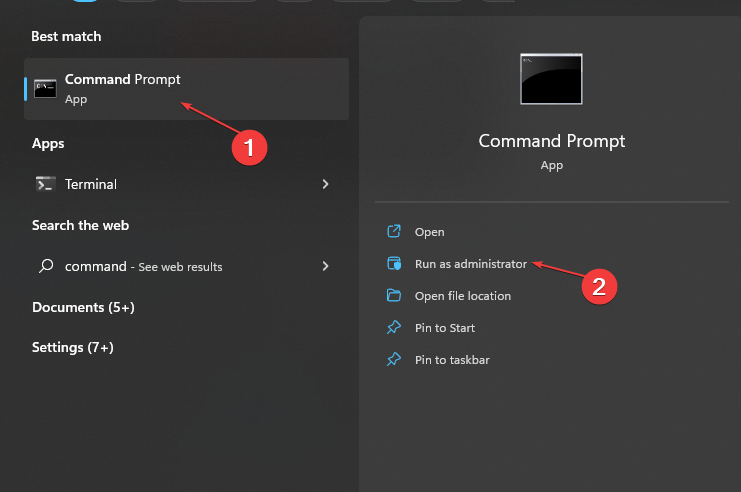
- დააწკაპუნეთ დიახ ზე Მომხმარებლის ანგარიშის კონტროლი სწრაფი.
- დააკოპირეთ და ჩასვით შემდეგი ბრძანების ზოლში და დააჭირეთ შედი გასაშვებად:
gpupdate /force
ზემოაღნიშნული ბრძანების გაშვება განაახლებს პოლიტიკას და წაშლის მომხმარებლის ნებართვებს, რომლებიც პოლიტიკამ დაამატა. შესაბამისად, ადგილობრივი უსაფრთხოების პოლიტიკაში განსაზღვრული მომხმარებლის უფლებები ძალაში შევა და გადაჭრის ნებართვების პრობლემას.
- DXGI შეცდომის მოწყობილობა ამოღებულია: მისი გამოსწორების 6 სწრაფი გზა
- 0x8007001d Windows Update შეცდომის კოდი: მისი გამოსწორების 4 გზა
- 0x800423f4 VSS შეცდომა: გამოსწორების 6 გზა
- მოთხოვნილი მისამართი არ არის მოქმედი მის კონტექსტში [შესწორება]
- შესწორება: დისკის მენეჯმენტი უკავშირდება ვირტუალურ დისკის სერვისს
2. შეცვალეთ ჯგუფის პოლიტიკის რედაქტორი
- დააჭირეთ ფანჯრები + რ გასაღებები, ტიპი gpedit.mscდა დააწკაპუნეთ კარგი გასახსნელად ჯგუფის პოლიტიკის რედაქტორი.

- ნავიგაცია ამ გზაზე:
კომპიუტერის კონფიგურაცია\Windows პარამეტრები\უსაფრთხოების პარამეტრები\ლოკალური პოლიტიკა\მომხმარებლის უფლებების მინიჭება - ორჯერ დააწკაპუნეთ შედით როგორც ჯგუფური სამუშაო.

- Დააკლიკეთ მომხმარებლის ან ჯგუფის დამატება ღილაკი.

- შედი ადმინისტრატორი ცარიელ სივრცეში, დააწკაპუნეთ შეამოწმეთ სახელებიდა დააწკაპუნეთ კარგი.
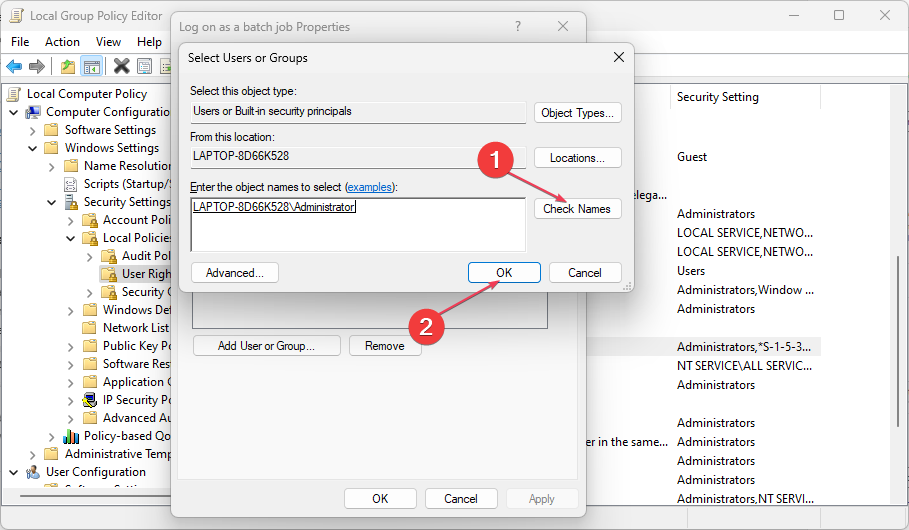
- ახლა აირჩიეთ მიმართეთ და დააწკაპუნეთ კარგი.
ალტერნატიულად, შეგიძლიათ შეამოწმოთ ჩვენი ყოვლისმომცველი სახელმძღვანელო, თუ როგორ დააინსტალირეთ Hyper-V Windows 11-ზე.
ასევე წაიკითხეთ რა უნდა გააკეთოთ, თუ ვირტუალიზაციის მხარდაჭერა გამორთულია Firmware-ში თქვენს კომპიუტერზე.
რა გამოსავალი მუშაობდა თქვენთვის? შეგვატყობინეთ ქვემოთ მოცემულ კომენტარებში.
ჯერ კიდევ გაქვთ პრობლემები? გაასწორეთ ისინი ამ ხელსაწყოთი:
სპონსორირებული
თუ ზემოხსენებულმა რჩევებმა არ გადაჭრა თქვენი პრობლემა, თქვენს კომპიუტერს შეიძლება ჰქონდეს უფრო ღრმა Windows პრობლემები. Ჩვენ გირჩევთ ამ კომპიუტერის სარემონტო ხელსაწყოს ჩამოტვირთვა (შეფასებულია მშვენივრად TrustPilot.com-ზე), რათა მათ მარტივად მივმართოთ. ინსტალაციის შემდეგ უბრალოდ დააწკაპუნეთ სკანირების დაწყება ღილაკს და შემდეგ დააჭირე შეკეთება ყველა.

![თქვენ არ გაქვთ დავალების შესრულების უფლება [შესწორება]](/f/c1ce64bf619b2509d3143eb4408ceb98.png?width=300&height=460)
